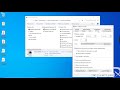Come scaricare e installare il driver di stampa per le stampanti Xerox su Windows
Trovato il: 27-05-2023
Come scaricare e installare il driver di stampa per le stampanti Xerox su Windows - Il video mostra come scaricare e installare il driver di stampa per le stampanti Xerox® C235/B225/B235 e C230/B310/B230 su un computer Windows. Dopo aver aperto il sito web di Xerox, il nome della stampante viene inserito nella finestra di ricerca e si procede al download del driver. Una volta scaricato, il driver viene installato tramite l'opzione "Installazione avanzata" e si può verificare il corretto funzionamento della stampante stampando una pagina di prova. Alla fine dell'installazione, il driver di Windows è stato configurato correttamente.
Dal canale Youtube Xerox Support.
Vediamo passo dopo passo...
1. Come scaricare e installare un driver di stampa Xerox su Windows
Questo video mostra come scaricare e installare un driver di stampa dal sito web di Xerox su un computer Windows. Per iniziare, bisogna accedere al sito www.xerox.com dal browser di Windows e cliccare su Customer Support e poi su All Support and Drivers. Inserire il nome della stampante nella finestra di ricerca e cliccare sul pulsante di ricerca o premere il tasto Invio sulla tastiera. Selezionare Drivers & Downloads con il nome della stampante e cliccare su I agree to Terms and Conditions e poi su Download.
2. Configurazione avanzata dell'installazione del driver di stampa Xerox
Nella finestra di download, cliccare su Apri file. L'applicazione del driver si aprirà sul desktop e bisogna cliccare su Advanced Install. La schermata fornirà diverse opzioni e bisogna esaminare le impostazioni e modificarle, se necessario. Cliccare su Install e si potrà vedere il progresso del download dei file, dell'installazione del driver della stampante e dell'installazione del driver dello scanner.
3. Verifica del corretto funzionamento del driver di stampa Xerox su Windows
Una volta completata l'installazione, bisogna cliccare su Print a Test Page per verificare che il driver di stampa funzioni correttamente. Infine, cliccare su Done e l'installazione del driver di Windows sarà completata. Seguendo questi semplici passaggi, sarà possibile scaricare e installare un driver di stampa Xerox su un computer Windows in modo facile e veloce.
Informazioni generate automaticamente sulla base di fonti esterne da sistemi di AI e che potrebbero in alcuni casi risultare inacccurate o errate (vedi le fonti)
Altri video correlati
Xerox 3335 - Il video riguarda l'installazione della stampante Xerox WorkCentre 3335 e 3345 per la stampa e la scansione wireless su laptop/PC con sistema operativo Windows e telefoni Android.
Xerox Serie D - Il video presenta la stampante e copiatrice/stampante della serie D di Xerox come una soluzione ideale per le organizzazioni che producono elevati volumi di documenti.
Xerox B230 - Il video mostra come disimballare e assemblare la stampante Xerox B230.
Xerox B225 - Il video mostra come disimballare e assemblare la stampante multifunzione Xerox B225.
Xerox Xerox - Il video mostra il modo migliore per installare la stampante Xerox su un desktop Windows.
Xerox - Il video parla di una stampante laser a colori compatta e domestica, la Xerox Phaser 6000, che ha catturato l'attenzione dell'autore per le sue caratteristiche positive e negative.
Xerox Workcentre 7425, 7428, 7435, 7525, 7530, 7535, 7545, 7556 - Il video mostra come sostituire il pulitore della cinghia di trasferimento per le stampanti Xerox Workcentre 7425, 7428, 7435, 7525, 7530, 7535, 7545, 7556.
Xerox - Il video mostra come riparare un problema comune in una macchina Xerox, ovvero l'ADF (Alimentatore Automatico di Documenti) che non si chiude correttamente.
Xerox Phaser 6180/6280 - Il video riguarda la riparazione e sostituzione dell'unità di trasferimento della stampante Xerox Phaser 6180/6280.
Xerox Phaser 3435 - Il video mostra come risolvere un problema comune di inceppamento sulla stampante Xerox Phaser 3435, in particolare sull'unità fronte-retro.
Xerox Versalink C7025 - Il tutorial mostra come sostituire la vaschetta di recupero e il tamburo della stampante Xerox Versalink C7025.
Xerox AltaLink C8070 - Questo tutorial mostra come configurare una stampante multifunzione Xerox AltaLink C8070 per eseguire scansioni e stampe da dispositivi mobili iOS o Android.
Xerox WorkCenter 3335 - Questo tutorial mostra come disattivare la stampa di pagine inutili e come resettare la password di una stampante Xerox WorkCenter 3335.